Cuando grabas un video con la cámara de tu teléfono, cámara digital o incluso con una cámara de internet, la combinación de colores en el video puede variar dependiendo de la luz ambiental. Si se trata de una combinación de colores muy diferente de la natural, puede afectar negativamente a la calidad de imagen que ofrece al público. Por eso la corrección del color es una parte importante de la edición de video, y ahí es donde los filtros de imagen pueden ser útiles. No necesitas una aplicación de edición de video dedicada para añadir filtros de video, ya que puedes poner filtros de video en línea.
Los filtros de video pueden corregir los problemas de color y hacer que el video tenga colores homogéneos. Por ejemplo, si has grabado un video cuando se estaba poniendo el sol, puedes utilizar un filtro de video de alta saturación para que el color del video sea más vivo. Incluso puedes crear el ambiente de un video con filtros de video para que la audiencia pueda recibir la emoción exacta que quieres retratar a través de tu video. A continuación ilustraremos las diferentes formas de añadir filtros a un video en línea al instante.
En este artículo
Forma 1. Utiliza el editor de filtros de Clideo
El editor de filtros de Clideo es uno de los editores de video más rápidos con el que puedes aplicar filtros a tus videos de forma instantánea. Existe una gran variedad de preajustes diferentes para aplicar temporalmente y comparar. Por lo tanto, puedes elegir el mejor filtro de video y guardar el video modificado. La interfaz de usuario es muy intuitiva para todos.
La plataforma es completamente segura para subir y editar videos, y puedes subir videos en diferentes formatos de archivo. Puedes usar el editor de filtros Clideo en tu navegador de Internet desde tu Mac, Windows PC así como smartphone. Aquí están los pasos para añadir filtros de video en línea usando Clideo.
Paso 1Abre tu navegador y visita "clideo.com/filter-video".
Paso 2Haz clic en el botón "Seleccionar archivo" para cargar el video desde tu disco duro. También puedes subir videos desde Google Drive y Dropbox.
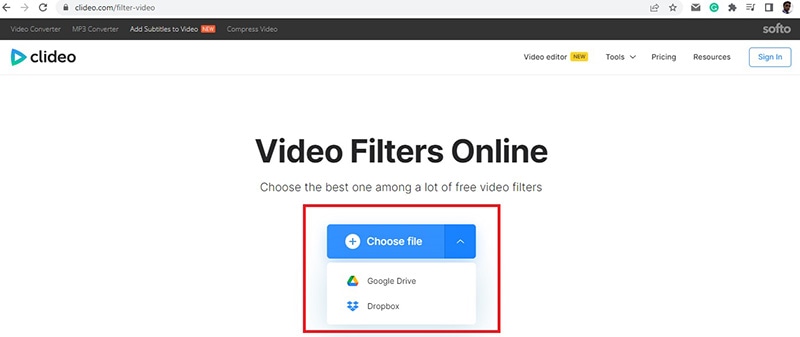
Paso 3Una vez cargado correctamente, verás los filtros de video a la derecha de tu video. Aplícalos uno a uno mientras reproduces tu video para que puedas ver los cambios en el esquema de color del video instantáneamente.
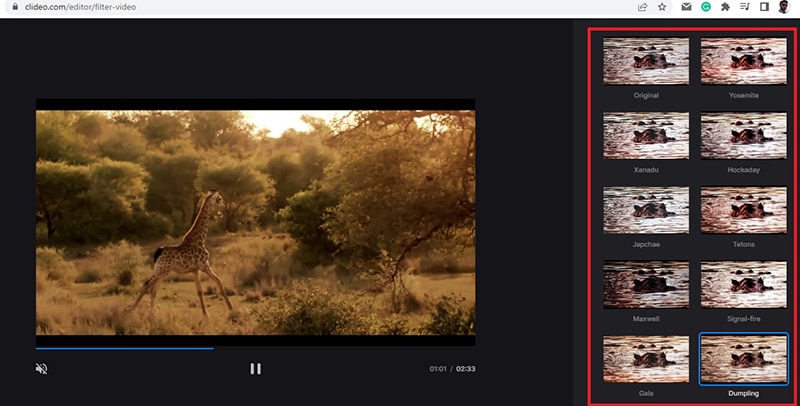
Paso 4Finaliza un filtro de video para aplicar a tu video y haz clic en "Exportar" para guardar el video modificado en tu disco duro en cualquier formato de archivo deseado.
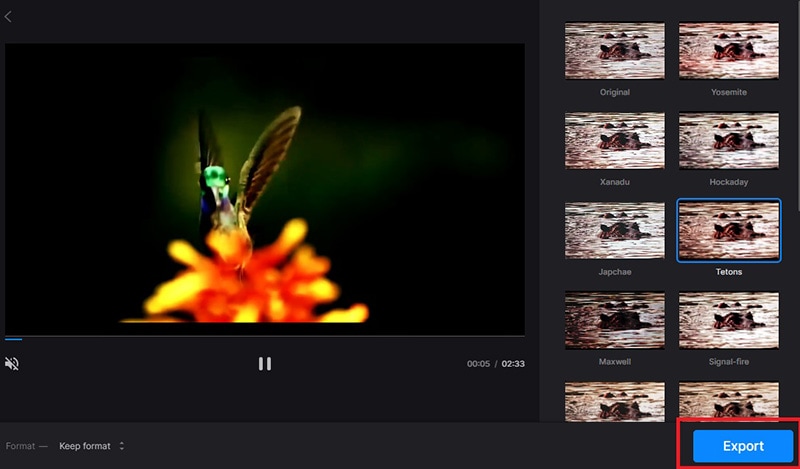
Forma 2. Filtros de video Veed.io
Si estás buscando algunos filtros de video impresionantes para usar en tu videoclip, Veed.io Video Filters es la mejor plataforma en línea. Puedes agregar filtros al video en línea de forma gratuita, y la plataforma es compatible con diferentes formatos de archivo de video. Encontrarás filtros de graduación de color, así como efectos para aplicar a tu video y obtener el resultado deseado. Si vas a subir videos a las redes sociales, definitivamente debes usar los Filtros de Video de Veed.io para hacer que tus videos se sientan únicos. Aquí están los pasos sobre cómo añadir filtros de video en línea utilizando Veed.io Video Filters.
Paso 1Abre tu navegador y visita "veed.io/tools/video-filters". Haz clic en el botón "Empezar".
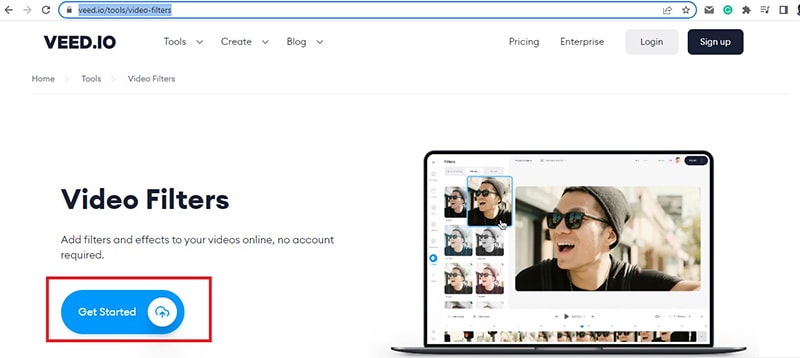
Paso 2En la siguiente pantalla, haz clic en "Navegador" o arrastra y suelta tu archivo de video para añadir filtros de video.
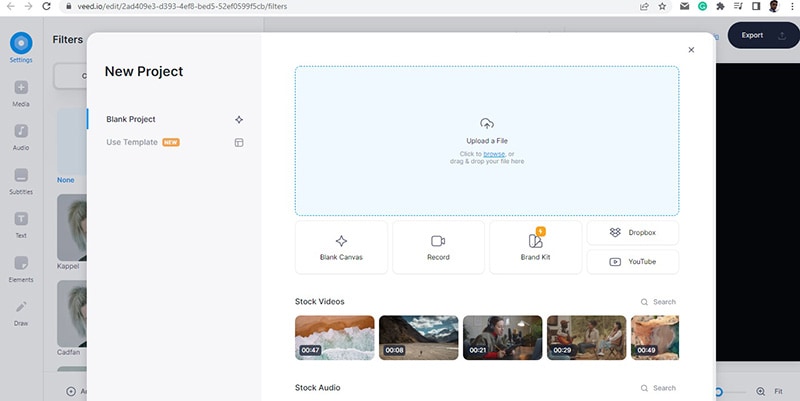
Paso 3Una vez que se haya cargado el archivo de video, verás "Filtros" en el lado izquierdo del video. Existen dos pestañas diferentes: Gradación de color y Efectos disponibles donde hay diferentes filtros de video disponibles para aplicar a tu video.
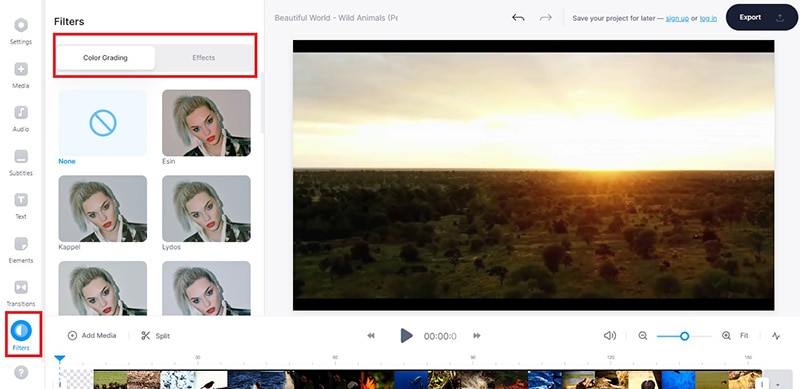
Paso 4Haz clic en los filtros para ver cómo quedan en tu video al instante. Una vez que hayas seleccionado un filtro para el video, haz clic en el botón "Exportar" para guardar el video editado en el formato de archivo deseado.

Forma 3. Editor de filtros de video Clipchamp
El editor de filtros de video Clipchamp tiene una amplia variedad de hermosos filtros de video para mejorar tu video de forma instantánea. Puedes corregir cualquier desequilibrio de color, así como establecer cualquier tono necesario para tu video. Desde exteriores y retratos hasta interiores y silenciosos, todos los filtros de video profesionales más populares pueden hacer magia en tu video. También puedes guardar el video editado en diferentes resoluciones de video y formatos de archivo según tus necesidades. Aquí están los pasos sobre cómo añadir filtro de video en línea usando el editor de filtro de video Clipchamp.
Paso 1Abre tu navegador y visita "clipchamp.com/es/video-filters-editor". Haz clic en el botón "Crear con filtros de video ahora".
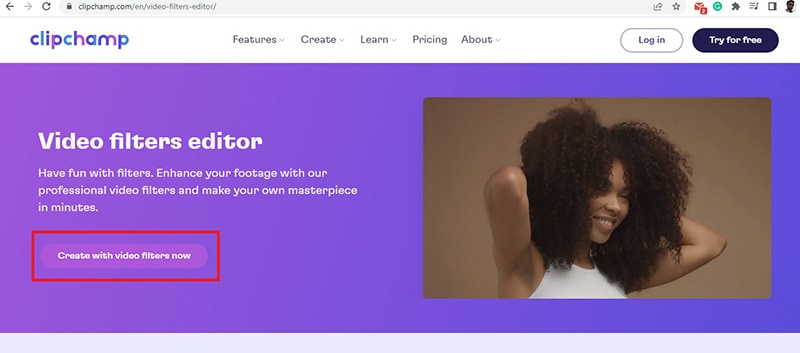
Paso 2Tienes que registrarte en la siguiente pantalla para poder aplicar los filtros de video.
Paso 3Una vez que se abra el editor de video, haz clic en el botón "Crear un video".
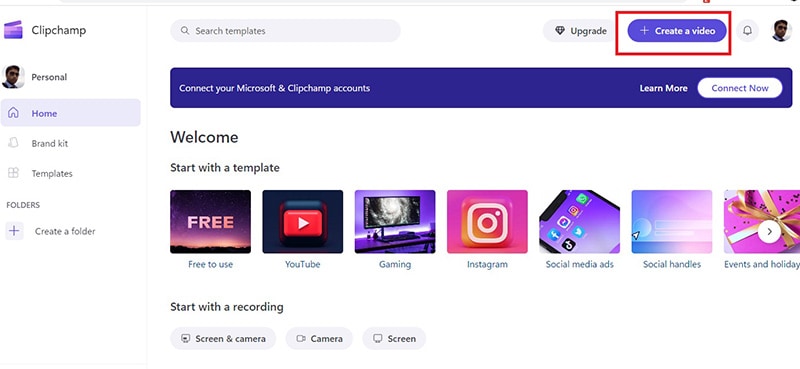
Paso 4Arrastra y suelta tu video en el editor de video y después en la línea de tiempo.
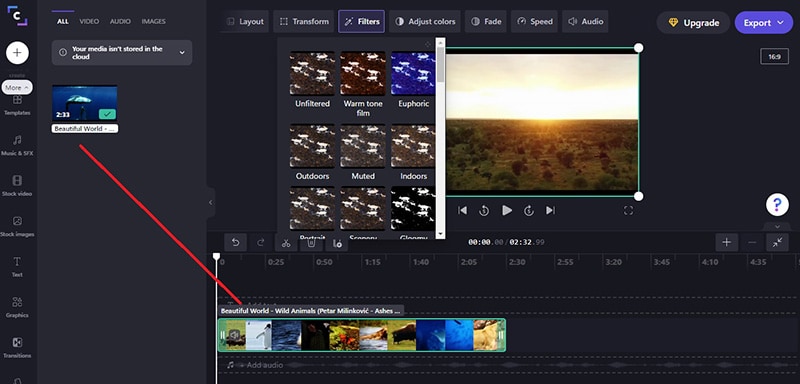
Paso 5Haz clic en la opción "Filtros" que se encuentra en la parte superior y verás un menú desplegable con todos los filtros. Coloca el puntero del ratón sobre los filtros uno a uno para ver cómo quedan en tu video al instante.
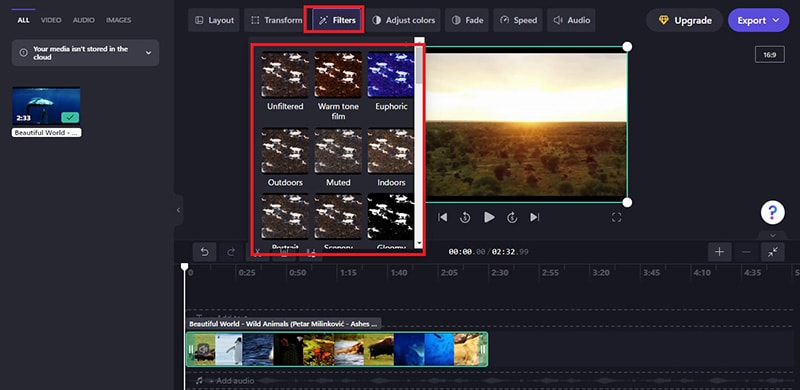
Paso 6Por último, haz clic en el filtro seleccionado y presiona el botón "Exportar" para guardar el video editado.
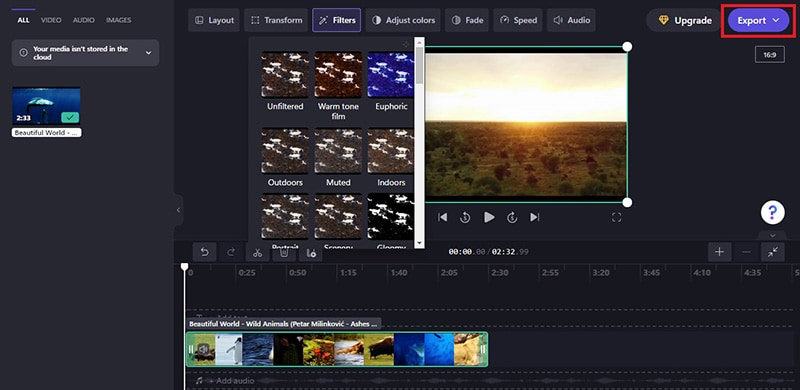
Forma 4. Editor de filtros de video FlexClip
FlexClip cuenta con una colección de herramientas en línea para editar tu video al instante sin necesidad de instalar ninguna aplicación de edición de video. FlexClip tiene más de 20 filtros de video populares para aplicar a tu video sobre la marcha. Puedes cambiar la perspectiva del video, y la plataforma soporta diferentes tipos de formatos de archivo de video. Puedes añadir filtros a tus videos en línea de forma gratuita, y no habrá ninguna marca de agua en tu video editado. Aquí tienes los pasos para añadir un filtro a tu video utilizando el editor de filtros de video FlexClip.
Paso 1Abre tu navegador y visita "flexclip.com/tools/filter-video".
Paso 2Arrastra y suelta tu video en el editor gratuito de filtros de video en línea.
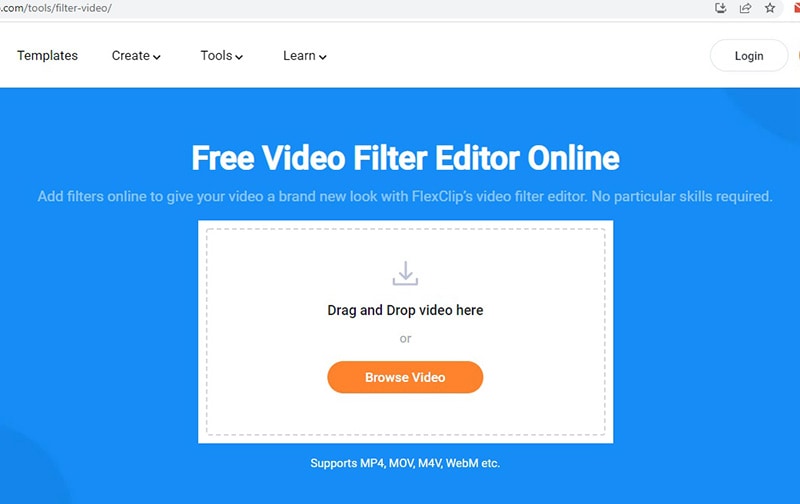
Paso 3Después de cargar con éxito, verás todos los filtros de video en el lado izquierdo.
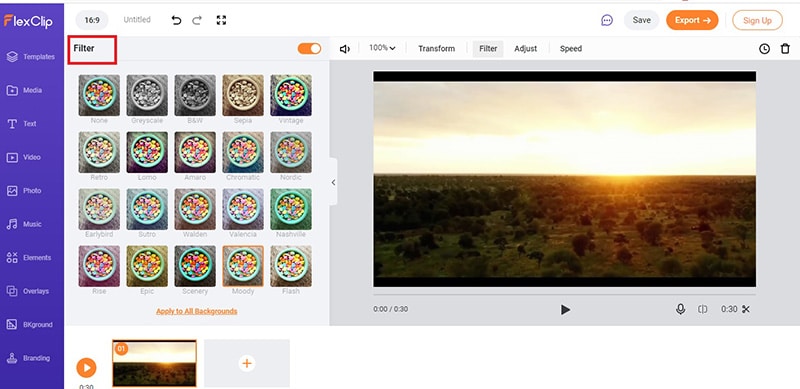
Paso 4Haz clic en los filtros de video uno a uno para aplicarlos al video y ver cuál se adapta mejor. Puedes ajustar la intensidad de los filtros según tus preferencias.
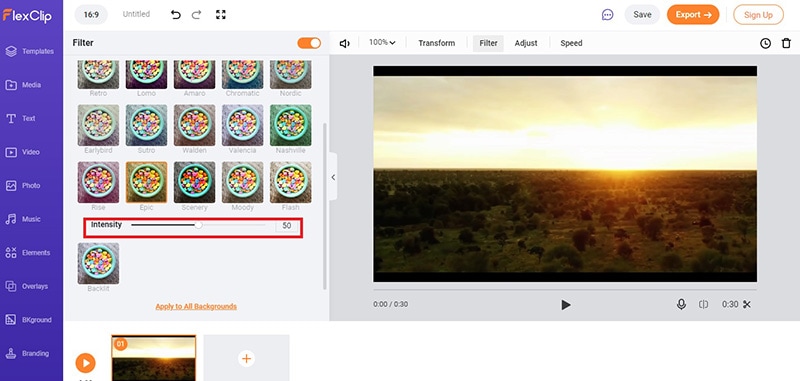
Paso 5Cuando hayas aplicado un filtro y estés satisfecho con él, haz clic en el botón "Exportar" para guardar el video editado.
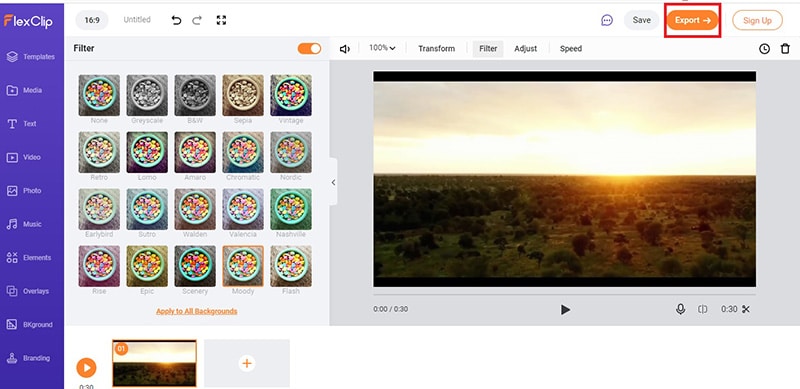
Forma 5. Filtro Kapwing editor de video
Kapwing es un popular editor de videos en línea, y puedes añadir filtros de video a tu grabación de forma gratuita. Kapwing funciona en todos los dispositivos y puedes acceder a él desde cualquier navegador de Internet popular. Puedes subir un video grabado así como pegar la URL de un video en línea almacenado en la plataforma en la nube de Google para aplicar filtros de video. Los filtros predefinidos mejoran la calidad del video, desde los colores y la saturación hasta el brillo y el contraste. También puedes compartirlos en las redes sociales directamente desde el editor de video Kapwing. Aquí están los pasos de cómo poner filtro en el video en línea utilizando Kapwing filtro editor de video.
Paso 1Abre tu navegador y visita "kapwing.com/tools/filter-video". Haz clic en el botón "Elegir" un video para empezar.
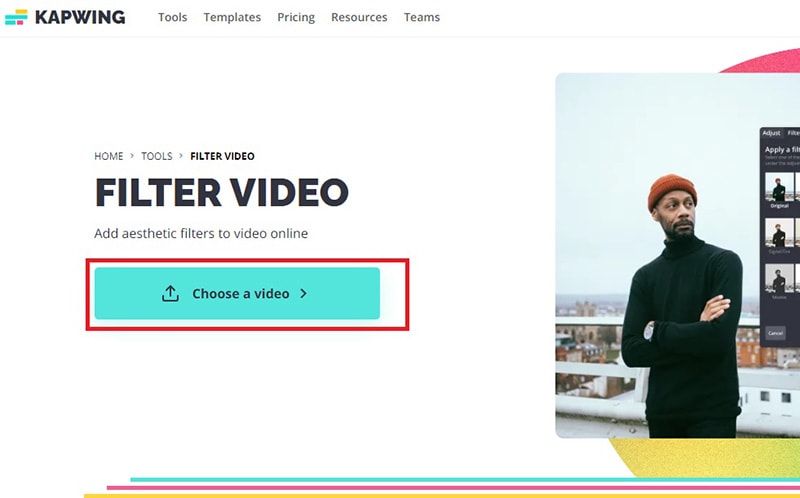
Paso 2Una vez que se abra el editor de video Kapwing, arrastra y suelta tu video para subirlo a la plataforma. También puedes pegar la URL del video desde Google Drive o Google Fotos.
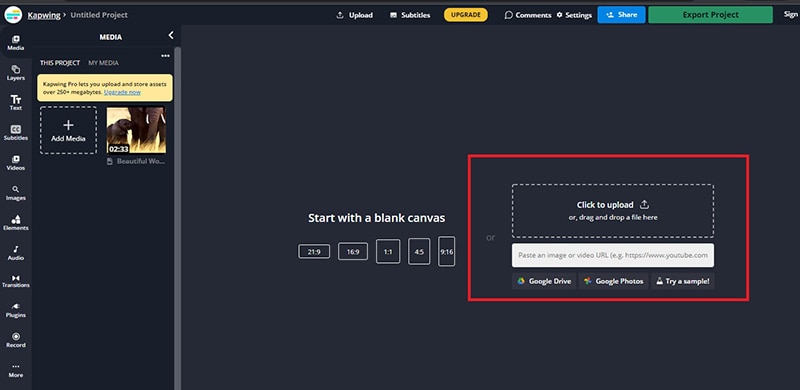
Paso 3Haz clic en el video y en la parte derecha, ve a la pestaña "Editar" y haz clic en "Filtros" en la sección "Video".
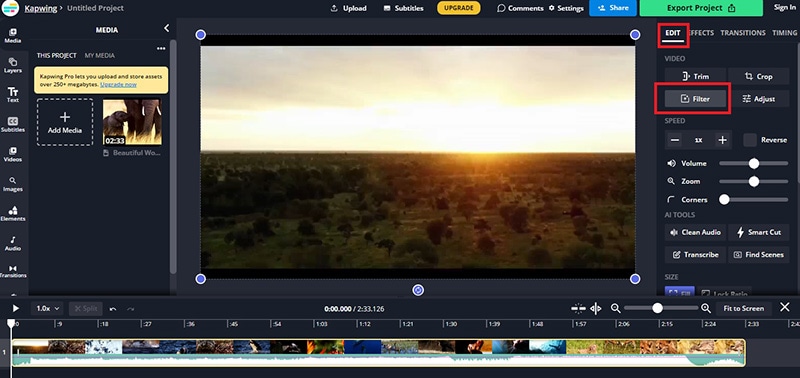
Paso 4Verás un montón de filtros de video que puedes aplicar a tu video. Haz clic en ellos para verlos. También puedes personalizar el filtro de video yendo a la pestaña Ajustar.
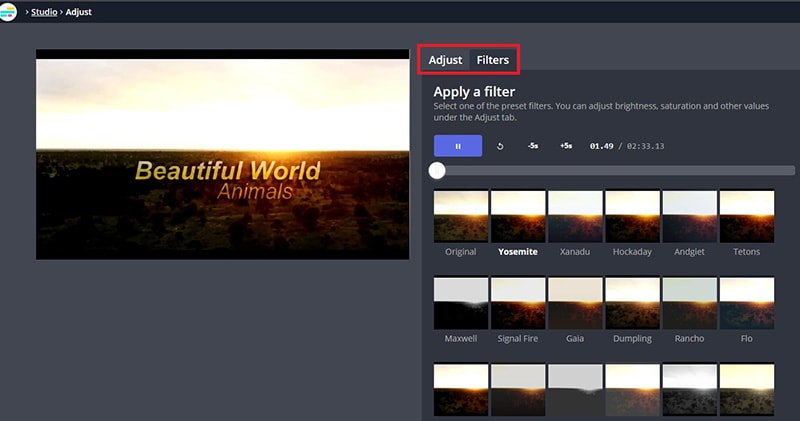
Paso 5Selecciona el mejor y haz clic en el botón "Aplicar filtros". Por último, haz clic en el botón "Exportar" proyecto para guardar el video editado.
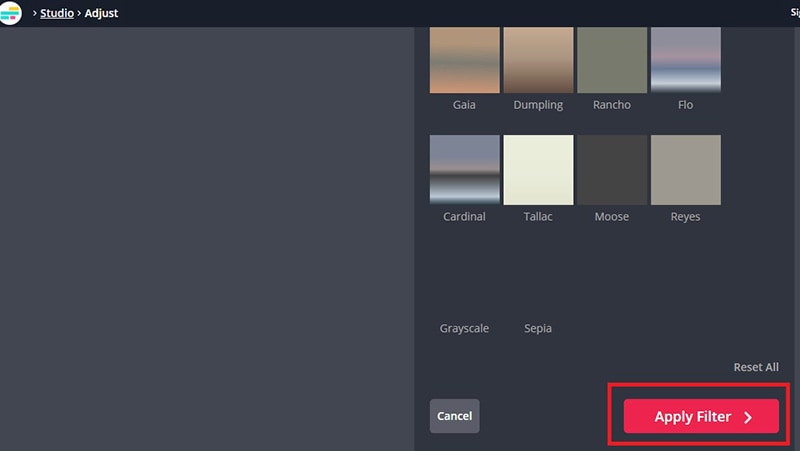
Conclusión
Si quieres aplicar filtros de video a tu video grabado para mejorar su aspecto y ajustar el balance de color, puedes usar editores de filtros de video en línea. Hemos ilustrado cinco maneras diferentes de añadir filtros de video en línea de forma gratuita. Cada uno de ellos cuenta con diferentes conjuntos de filtros de video. Si buscas una aplicación de escritorio dedicada al editor de video, te recomendamos Wondershare Filmora.



 100% Seguridad Verificada | No Requiere Suscripción | Sin Malware
100% Seguridad Verificada | No Requiere Suscripción | Sin Malware

